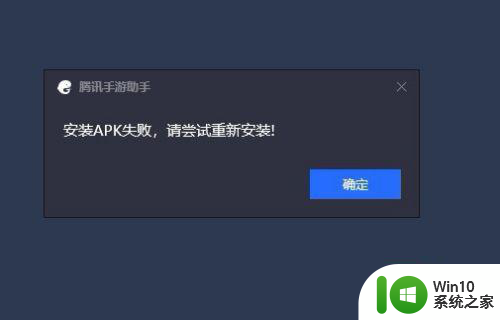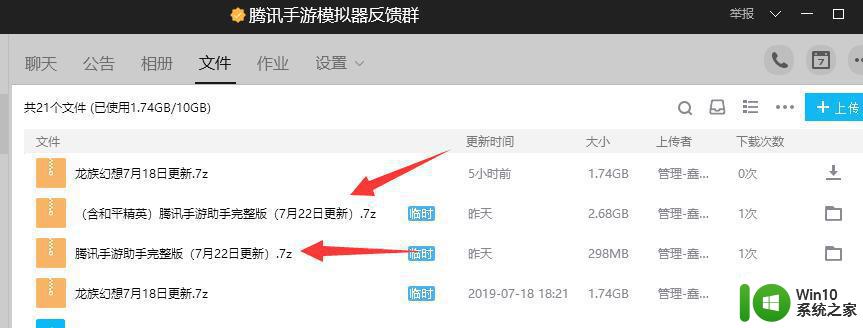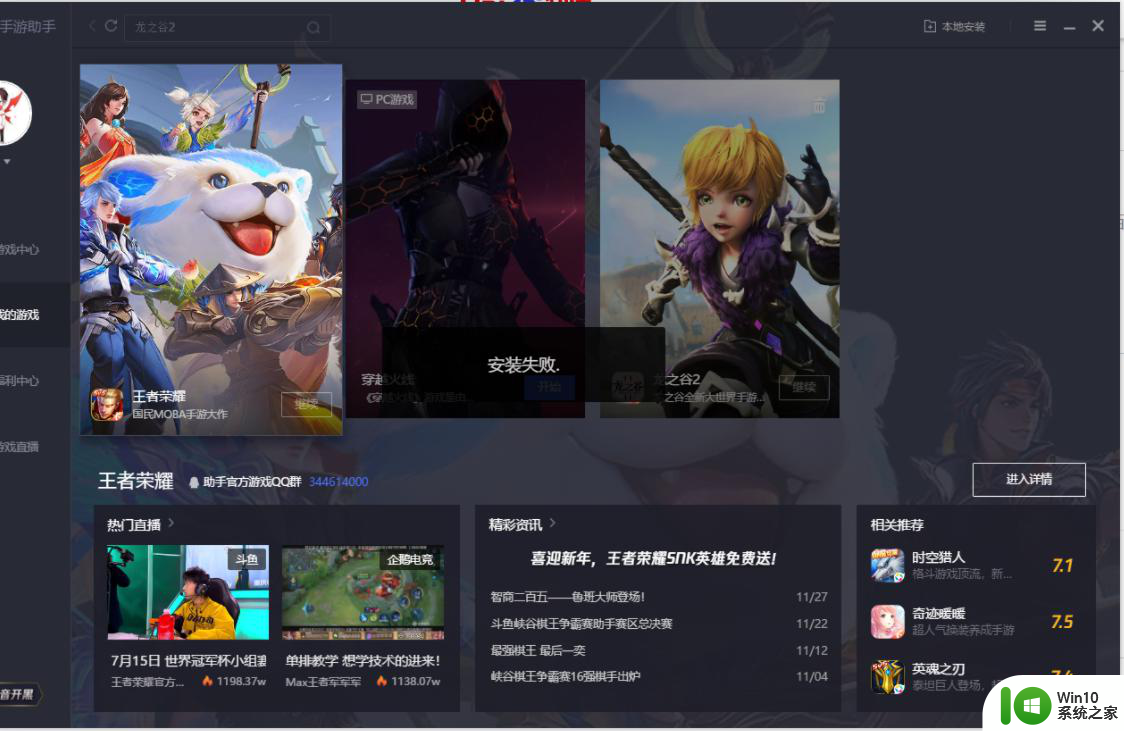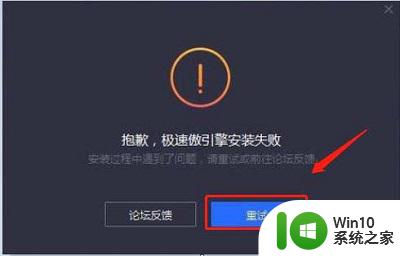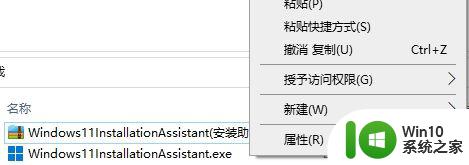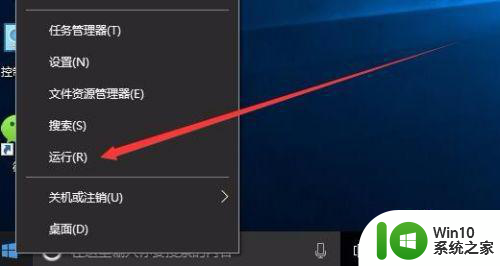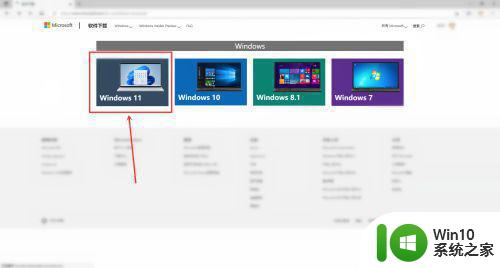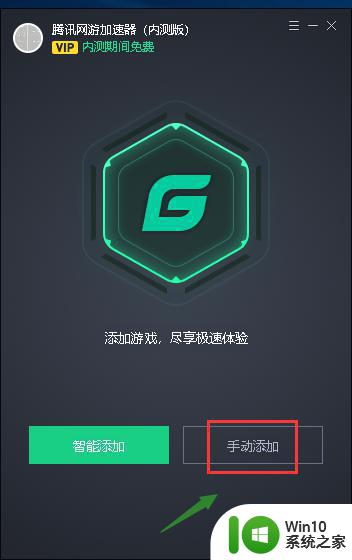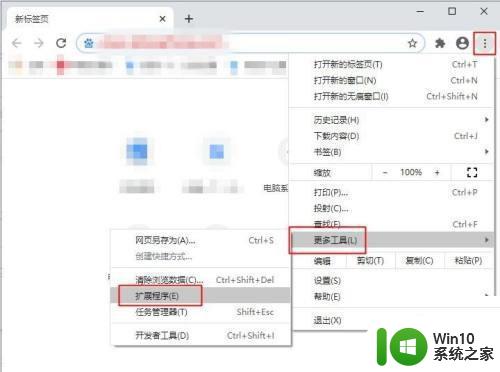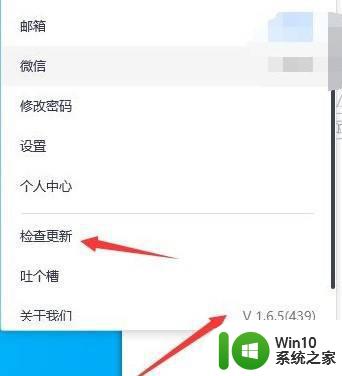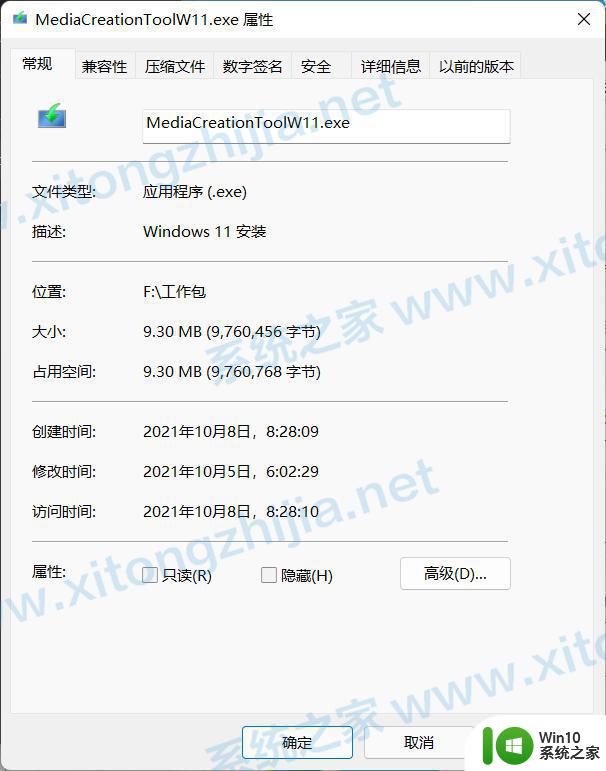腾讯手游助手如何删除已安装的游戏 腾讯手游助手卸载游戏步骤详解
更新时间:2023-08-05 09:34:12作者:yang
腾讯手游助手如何删除已安装的游戏,腾讯手游助手作为一款备受欢迎的游戏应用程序,为广大玩家提供了方便快捷的游戏下载和管理功能,随着时间的推移,我们可能会发现自己安装了一些不再使用或不感兴趣的游戏。这时我们就需要学会如何删除已安装的游戏,以释放手机存储空间并保持应用程序的整洁。接下来我们将详细介绍腾讯手游助手卸载游戏的步骤,让您轻松应对游戏管理难题。
具体方法:
1、进入腾讯手游助手,切换到“我的游戏”。
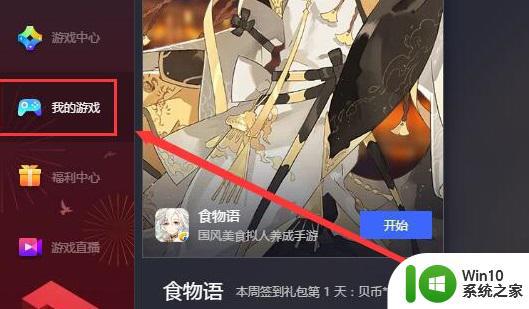
2、鼠标移动到想要卸载的游戏或者软件上,这里以食物语为例,右上角有个“垃圾桶”标志,点击它。
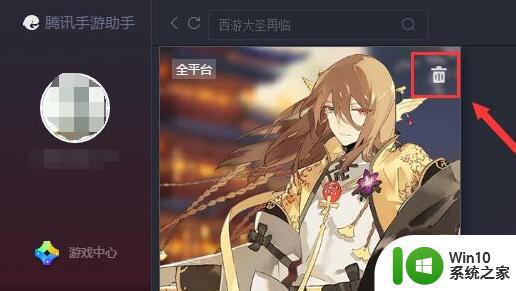
3、点击“确定”,就能够完成删除了哦。
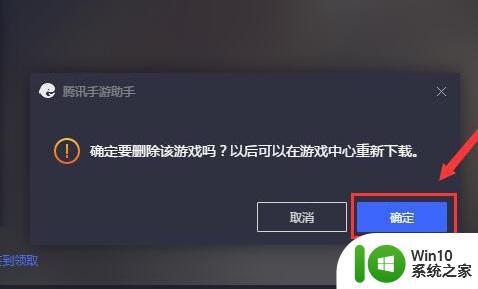
以上是如何在腾讯手游助手中彻底删除已安装游戏的全部内容,如果您也遇到这种情况,请按照小编的方法解决,希望这能帮到您。